Kuinka tyhjentää Kodin välimuisti sujuvaa videotoistoa varten
Oletko koskaan kohdannut ongelmia pelatessasi videoita tai katsoessasi suosikkiohjelmaasi Kodissa? Saatat kohdata puskurointiongelman, joka johtaa siihen, että videot tai suoratoistot eivät toimi kunnolla verkossa. Tai ongelmia minkä tahansa videon toistossa ja viestissä näkyy ‘Tyhjennä välimuisti’? Nämä ongelmat voidaan ratkaista helposti tyhjentämällä Kodin välimuisti.
Valitettavasti siihen ei ole manuaalisia tai suoria menetelmiä, ja se voidaan tehdä vain lisäosien tai tietovarastojen avulla. Tässä artikkelissa keskustelemme ratkaisuista, mutta katsotaan ensin, mikä on välimuisti ja miten sen tyhjentäminen auttaa.
Sisällys
Mikä on Cache – Kodi?
No, välimuisti on tarkoitettu videot joita katsot verkossa Kodilla. Nyt videoiden toistamiseksi keskeytyksettä Kodi puskuroi videon etukäteen, mikä vaatii dataa tai tallennustilaa. Kodin lisäosat käyttävät puskuroitujen tietojen tallentamiseen laitteen RAM-muistia tai joskus sisäistä tallennustilaa katsomasi sisällön laadusta ja koosta riippuen.
Tavallisesti lisäosat käyttävät määritettyä kokoa puskuroidun videon tallentamiseen, mutta se voi kulua loppuun melko usein. Ajattelin, että se ei vaikuta paljoa laitteisiin, joissa on valtava tallennustila, mutta voi vaikuttaa laitteisiin, joissa on vähemmän tai rajoitettu määrä tallennustilaa. Tästä johtuen voit kärsiä alhaisesta puskuroinnista ja hitaasta videon toistosta.
Mitä tapahtuu, kun tyhjennät välimuistin?
Välimuistin tyhjentämisessä ei ole haittoja. Kun tyhjennät välimuistin, lisäosat saavat lisää tilaa videoiden puskurointiin. Ja voit helposti voittaa Kodi-lisäosien videoiden toiston tai puskuroinnin ongelman. Voit tehdä sen useilla eri tavoilla, mutta tässä tarjoamme parhaat, jotka ovat helppoja tehdä ja vaativat vähän vaivaa. Joten aloitetaan.
Huomautus: Nämä menetelmät ovat Kodi eli Kodi 18.1 Leian uusimman version mukaisia.
Muista aina käyttää hyvää VPN-palvelua, kuten ExpressVPN pitääksesi itsesi turvassa katsellessasi sisältöä Kodissa.
Tyhjennä välimuisti Kodissa Addonin avulla
Maastamuutto on yksi Kodin eniten käytetyistä lisäosista, ja se voi myös auttaa sinua tyhjentämään sen välimuistin, joten liitto. Joten jos olet jo asennettu Exodus Kodiin tai Covenant, sinun ei tarvitse edes lisätä muita lisäosia tyhjentääksesi välimuistin. Tämän lisäksi voit tehdä sen myös Huoltotyökalujen lisäosat koska teit saman Kodille yleensä.
Tapa 1 – Exoduksen käyttö
1. Siirry Kodi-sovelluksesi päänäytöstä kohti lisäosio ja valitse sieltä Exodus.
2. Alkaen Maastamuutto valikon valinta Työkalut.
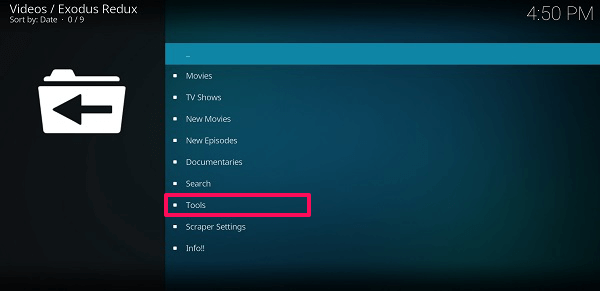
3. Työkalujen sisällä, jossain alareunassa, näet Välimuistin toiminnot, napauta sitä.
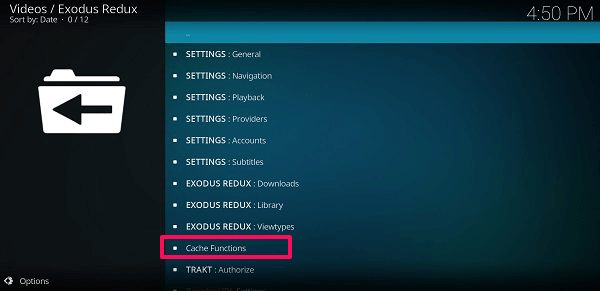
4. Täällä näet erilaisia välimuistia ja niiden tyhjennysvaihtoehtoja. Meidän on tyhjennettävä välimuisti kokonaan, joten valitse Tyhjennä kaikki välimuisti…
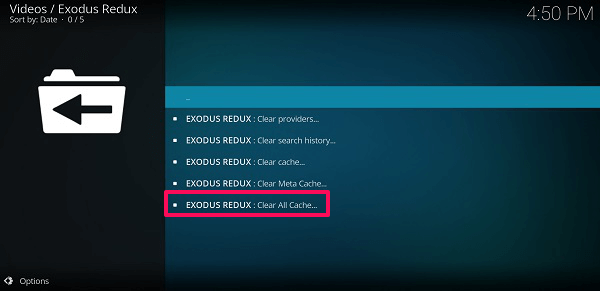
Sitten näkyviin tulee ponnahdusikkuna, joka vahvistaa päätöksen. Näpäytä Kyllä. Kun se on valmis, saat ilmoituksen näytön kulmaan. Ja se on tehty.
5. Voit tehdä saman kohdassa liitto lisäosa vain yhdellä erolla. Täällä sinun on tyhjennettävä palveluntarjoajat, hakuhistoria ja välimuisti erikseen alla olevan kuvan mukaisesti.
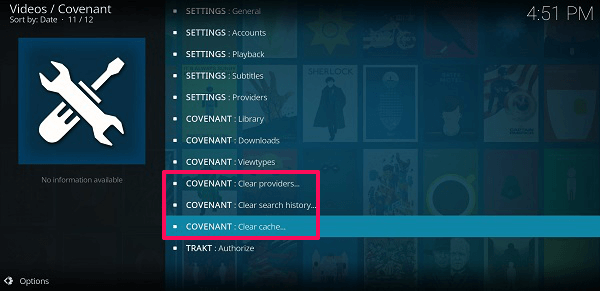
Sille pään yli Lisäosat> Sopimus> Työkalut ja näet annetut vaihtoehdot välimuistin tyhjentämiseksi.
Tapa 2 – Ylläpitolisäosien käyttäminen
Aikaisemmin Merlinin velho käytettiin työkaluna välimuistin pyyhkimiseen Kodista, mutta valitettavasti se ei ole enää saatavilla. Joten keksimme kolme huoltotyökalua, jotka auttavat sinua tekemään saman. Yksi on Indigo, toinen on Rock Clean ja viimeinen on Ares Wizard.
Näiden ylläpitolisäosien asentaminen on samanlaista kuin kaikkien muiden lisäosien, ainoa asia, joka eroaa, on URL-osoite. varten Indigo käyttää http://fusion.tvaddons.co, varten Rock Clean käyttää http://rockodi.com/ ja Ares Wizard käyttää http://androidaba.com/addons. Etsi sitten arkistosta lisäosan vastaava nimi ja asenna se. Voit käyttää yksityiskohtaista oppaamme (linkki yllä), jossa jaoimme erilaisia menetelmiä Exodus-lisäosan lisäämiseksi Kodiin. Katsotaan nyt, kuinka niitä käytetään –
Indigo
1. Valitse Lisäosat ja siirry sitten kohtaan Ohjelman lisäosat. Täällä näet Indigo-lisäosan, jonka olet asentanut yllä olevan linkin avulla, valitse se.
2. Indigon sisällä näet erilaisia vaihtoehtoja, joista voit valita Huoltotyökalut.
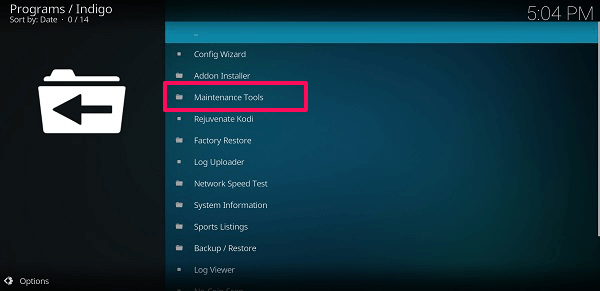
3. Sitten näet Tyhjennä välimuisti ja sen eteen annetaan välimuistin koko, napauta sitä.
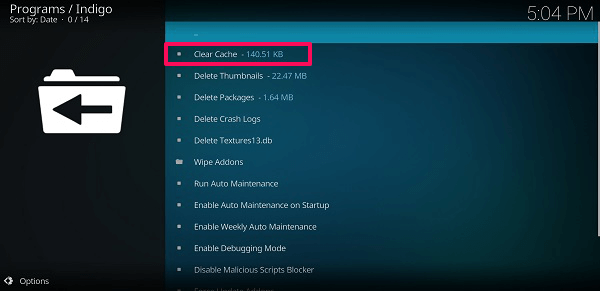
4. Tämän jälkeen ponnahdusikkunasta paina Poista valinta vahvistaa. Heti kun se on tehty, saat ilmoituksen samasta. Vastaavasti voit myös käyttää Indigo Voit poistaa pikkukuvia, paketteja, määrittää automaattisen ylläpidon ja jopa luoda tai palauttaa varmuuskopioita.
Rock Clean
1. Mene vastaavasti kohtaan Lisäosat>Ohjelman lisäosat ja valitse ROCK CLEAN.
2. Sitten näet erilaisia vaihtoehtoja, kuten välimuisti, paketit, pikkukuvat, lisäosat ja niiden koko edessään.
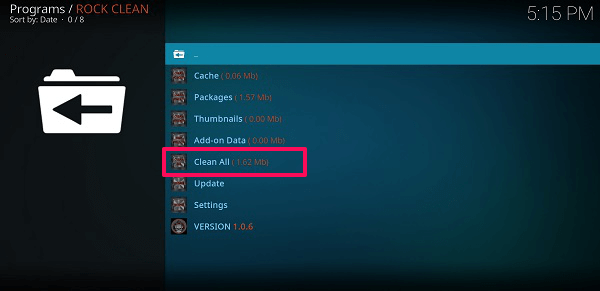
Tässä valitse Puhdista kaikki ja sitten Kyllä vahvistaa. Sitten se näyttää sinulle puhdistusraportin, kun välimuisti ja kaikki muu tila on tyhjennetty.
Ares Wizard
1. Avaa Ares Wizard Lisäosat-osiosta.
2. Nyt kun se avautuu, näet erilaisia vaihtoehtoja näytön yläreunassa. Valitse sieltä kunnossapito.
3. Sitten Ares Wizard näyttää sinulle kokonaismäärän pikkukuvat, paketit ja välimuisti tai väliaikaiset tiedostot ja niiden koko. Vuonna Kätkö -osiossa, sen avulla voit valita lisäosat, joiden tiedot haluat sisällyttää tai jättää pois.
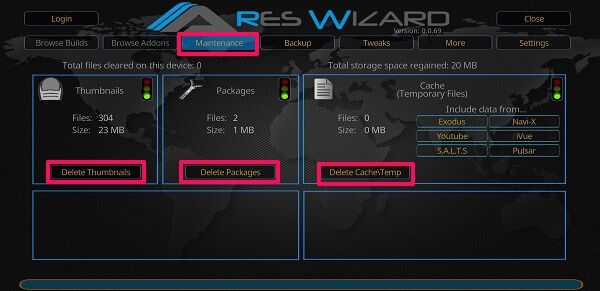
Sinun tarvitsee vain painaa Delete alla olevaa painiketta tyhjentääksesi välimuistin ja ratkaistaksesi videon toisto-ongelman helposti. Voit tehdä saman pikkukuville ja paketeille saadaksesi lisää tilaa.
Käärimistä
Näiden yllä annettujen menetelmien ja lisäosien avulla voit tyhjentää kaiken välimuistin ja muut väliaikaiset tiedot, jotka kasaantuvat Kodiin. Sitten voit jatkaa videoiden katselua ilman puskurointi- tai toistoongelmia. Jos sinulla on ongelmia, ota rohkeasti yhteyttä alla oleviin kommentteihin.
Viimeisimmät artikkelit